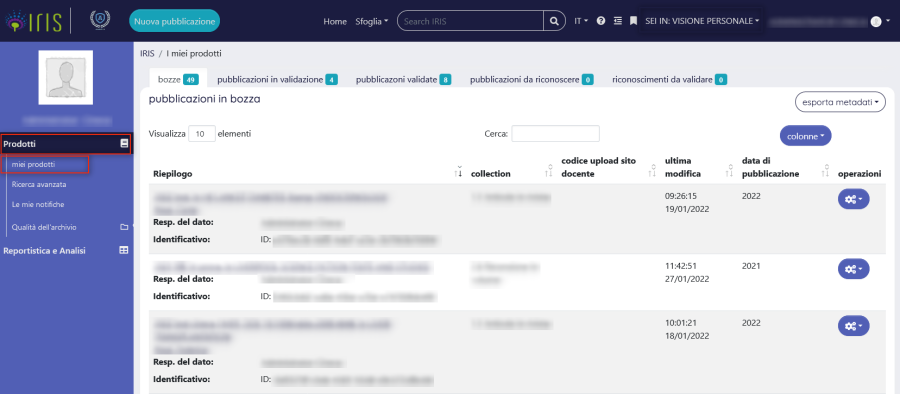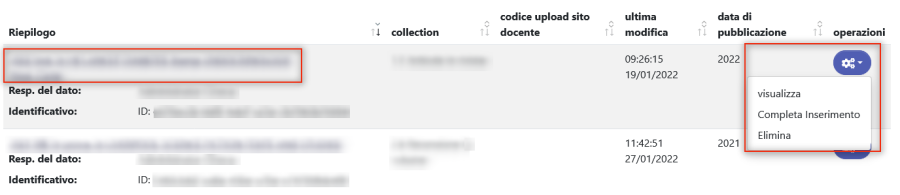DESKTOP PRODOTTI
Possibilità di modificare l'ordinamento dei tab
Sommario
DESKTOP PRODOTTI
INTRODUZIONE
GESTIONE DEL DESKTOP PRODOTTI
NUMERO DI ELEMENTI VISUALIZZATI
RICERCARE UN SINGOLO ELEMENTO
SFOGLIARE GLI ELEMENTI DI UN TAB
GESTIONE DELLE COLONNE
ORDINAMENTO DEI RISULTATI
EXPORT METADATI
VISIONE PERSONALE
TAB BOZZE
TAB PUBBLICAZIONI IN VALIDAZIONE
TAB PUBBLICAZIONI VALIDATE
TAB PUBBLICAZIONI DEFINITIVE
TAB PUBBLICAZIONI DA RICONOSCERE
TAB RICONOSCIMENTI DA VALIDARE
VISIONE DIPARTIMENTALE
TAB TUTTE LE BOZZE
TAB TUTTI GLI INCARICHI
TAB INCARICHI DISPONIBILI
TAB INCARICHI PRESI IN CARICO
TAB RICONOSCIMENTI DA VALIDARE
TAB BITSTREAM DA VALIDARE
VISIONE COMPLETA
TAB TUTTE LE BOZZE
TAB TUTTI GLI INCARICHI
TAB TUTTE LE PUBBLICAZIONI VALIDATE
TAB RICONOSCIMENTI DA VALIDARE
TAB BITSTREAM DA VALIDARE
...
INTRODUZIONEIl desktop prodotti è il punto che gli utenti di IRIS possono utilizzare per gestire le pubblicazioni che hanno in carico a seconda della visione in cui operano.
Per accedere al desktop prodotti occorre portarsi nel menù e selezionare le voci Prodotti > I miei prodotti.
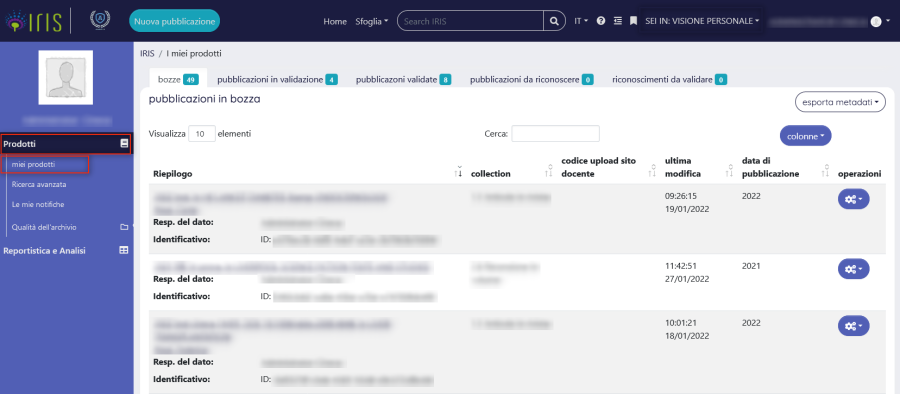 Image Modified
Image Modified
Il desktop prodotti è accessibile in tutte le visioni, ma il suo contenuto cambia a seconda della visione in cui si sta operando. Di seguito viene spiegato l'utilizzo del desktop prodotti a seconda della visione in cui si sta operando.
Il desktop prodotti si compone di una tabella con vari tab che permettono di gestire le pubblicazioni a seconda dello stato in cui si trovano. I numeri che compaiono a fianco del titolo del tab indicano quanti elementi ci sono all'interno del tab stesso.
 Image Modified
Image Modified
GESTIONE DEL DESKTOP PRODOTTIAll'interno di ciascun tab del desktop prodotti ci sono dei pulsanti che consentono di gestirne il contenuto.
NUMERO DI ELEMENTI VISUALIZZATIIl numero di elementi visualizzati all'interno di un tab di default è impostato a 10. Per modificare il numero di elementi visualizzati all'interno di un tab occorre cliccare sul numero del campo visualizza x elementi e inserire il numero di elementi che si vuole visualizzare.
 Image Modified
Image Modified
RICERCARE UN SINGOLO ELEMENTOAttraverso la form Cerca è possibile cercare un elemento tra quelli presenti all'interno del tab. Il campo cerca funziona come una form di ricerca testuale. Per cercare un elemento è necessario cliccare all'interno del campo e digitare il testo che si vuole ricercare. La ricerca prende in considerazione tutti gli elementi che sono presenti nel tab, anche quelli attualmente non visualizzati.
 Image Modified
Image Modified
SFOGLIARE GLI ELEMENTI DI UN TABAll'interno di ciascun tab, se il numero di elementi visualizzati è superiore al numero impostato, allora i risultati vengono impaginati. È possibile scorrere le varie pagine utilizzando i pulsanti posti in fondo al tab.
 Image Modified
Image Modified
GESTIONE DELLE COLONNEAttraverso il tasto colonne è possibile modificare la visualizzazione delle colonne di ciascun tab.
 Image Modified
Image Modified
Cliccando su questo pulsante viene proposto l'elenco di colonne disponibili. Quelle selezionate sono attualmente visualizzate. Cliccando sul nome di ciascuna colonna è possibile inserirle o meno nella visualizzazione.
 Image Modified
Image Modified
ORDINAMENTO DEI RISULTATICliccando sulle frecce poste a fianco del titolo di ciascuna colonna è possibile modificare l'ordinamento dei risultati proposti in ciascun tab. Quando si accede ad un tab di default gli elementi sono ordinati in ordine crescente sulla prima colonna visualizzata.
 Image Modified
Image Modified
EXPORT METADATIAttraverso il pulsante Esporta metadati è possibile esportare i dati deglielementi visualizzati secodo uno dei seguenti formati:
- RIS
- EndNote
- BibTex
- RefWorks
- Excel
- CSV
 Image Modified
Image Modified
Il numero di elementi esportati corrisponde agli elementi visualizzati all'interno del tab.
VISIONE PERSONALEAccedendo al desktop prodotti in visione personale è possibile visualizzare e gestire le pubblicazioni di cui si è Responsabile del dato o autore interno riconosciuto. Per accedere al desktop prodotti occorre portarsi nel menù e selezionare le voci Prodotti > I miei prodotti.
Il desktop prodotti in visione personale si compone dei seguenti tab per gli atenei che hanno attivato il workflow di validazione:
- Tutte le bozze
- pubblicazioni in validazione
- pubblicazioni validate
- pubblicazioni da riconoscere
- riconoscimenti da validare
Il desktop prodotti in visione personale si compone dei seguenti tab per gli atenei che non hanno attivato il workflow di validazione:
- bozze
- pubblicazioni definitive
- pubblicazioni da riconoscere
- riconoscimenti da validare
TAB BOZZEIl tab bozze contiene tutte le pubblicazioni per cui non è ancora stato completato il processo di censimento. Cliccando sulla citazione della pubblicazione è possibile accedere alla relativa scheda di backoffice. Cliccando sul pulsante Operazioni (icona a forma di ingranaggi) compare un menu che permette di
- Visualizza: accedere alla scheda di backoffice del prodotto;
- Completa inserimento: accedere alla submission del prodotto per completarne il censimento;
- Elimina: eliminare la bozza;
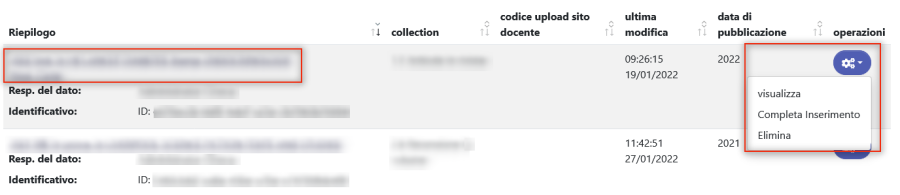 Image Added
Image Added
TAB PUBBLICAZIONI IN VALIDAZIONEIl tab pubblicazioni in validazione contiene tutte le pubblicazioni per cui è stato completato il processo di censimento e che sono in attesa di essere validate. Cliccando sul pulsante Operazioni (icona a forma di ingranaggi) compare un menu che permette di
- Visualizza: accedere alla scheda di backoffice del prodotto;
 Image Added
Image Added
TAB PUBBLICAZIONI VALIDATEIl tab pubblicazioni validate contiene tutte le pubblicazioni per cui è stato completato il processo di censimento e che sono state validate. Cliccando sul pulsante Operazioni (icona a forma di ingranaggi) compare un menu che permette di
- Visualizza: accedere alla scheda di backoffice del prodotto;
- Pagina pubblica: accedere alla scheda pubblica della pubblicazione;
- Storico: visualizzare lo storico della pubblicazione;
- Contatta il resp. scheda: aprire il client di posta per inviare una mail al responsabile scheda del prodotto;
 Image Added
Image Added
TAB PUBBLICAZIONI DEFINITIVEIl tab pubblicazioni definitive contiene tutte le pubblicazioni per cui è stato completato il processo di censimento. Cliccando sul pulsante Operazioni (icona a forma di ingranaggi) compare un menu che permette di
- Visualizza: accedere alla scheda di backoffice del prodotto;
- Pagina pubblica: accedere alla scheda pubblica della pubblicazione;
- Storico: visualizzare lo storico della pubblicazione;
- Contatta il resp. scheda: aprire il client di posta per inviare una mail al responsabile scheda del prodotto;
TAB PUBBLICAZIONI DA RICONOSCEREIl tab pubblicazioni da riconoscere contiene tutte le pubblicazioni per cui il sistema ha rilevato il proprio nominativo all'interno della stringa autori.
TAB RICONOSCIMENTI DA VALIDAREIl tab riconoscimenti da validare contiene tutte le pubblicazioni per cui un utente ha chiesto di essere riconosciuto come autore interno.
 Image Added
Image Added
Cliccando sul pulsante Operazioni (icona a forma di ingranaggi) compare un menu che permette di
- Visualizza: accedere alla scheda di backoffice del prodotto;
- Valida riconoscimenti: accedere alla form per la gestione delle proposte di riconoscimento;
 Image Added
Image Added
VISIONE DIPARTIMENTALEAccedendo al desktop prodotti in visione dipartimentale è possibile visualizzare e gestire le pubblicazioni che afferiscono al proprio dipartimento. Per accedere al desktop prodotti occorre portarsi nel menù e selezionare le voci Prodotti > I miei prodotti.
Il desktop prodotti in visione dipartimentale si compone dei seguenti tab:
- tutte le bozze
- tutti gli incarichi
- incarichi disponibili
- incarichi presi in carico
- riconoscimenti da validare
- bitstream da validare
TAB TUTTE LE BOZZEIl tab bozze contiene tutte le pubblicazioni afferenti al proprio dipartimento per cui non è ancora stato completato il processo di censimento. Cliccando sulla citazione della pubblicazione è possibile accedere alla relativa scheda di backoffice. Cliccando sul pulsante Operazioni (icona a forma di ingranaggi) compare un menu che permette di
- Visualizza: accedere alla scheda di backoffice del prodotto;
- Completa inserimento: accedere alla submission del prodotto per completarne il censimento;
- Elimina: eliminare la bozza;
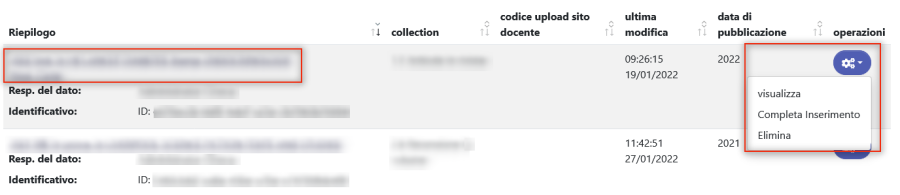 Image Added
Image Added
TAB TUTTI GLI INCARICHI
TAB INCARICHI DISPONIBILIIl tab incarichi disponibili contiene l'elenco delle pubblicazioni afferenti al proprio dipartimento per le quali è stato completato il processo di submission e che sono in attesa di essere validate. Cliccando sulla citazione della pubblicazione è possibile accedere alla relativa scheda di backoffice. Cliccando sul pulsante Operazioni (icona a forma di ingranaggi) compare un menu che permette di
- Prendere in carico: prendere in carico la validazione del prodotto selezionato;
 Image Added
Image Added
Quando un prodotto viene preso in carico viene spostato dalla coda dei prodotti da validare alla coda dei prodotti in validazione. Per tutti gli attori che potevano validare quel prodotto, il numero degli elementi presenti all'interno del tab incarichi disponibili scenderà di un'unità. La persona che ha preso in carico la pubblicazione vedrà comparire la stessa all'interno del tab incarichi presi in carico.
 Image Added
Image Added
TAB INCARICHI PRESI IN CARICOIl tab incarichi presi in carico contiene l'elenco delle pubblicazioni afferenti al proprio dipartimento per le quali è stato avviato il processo di validazione. Cliccando sulla citazione della pubblicazione è possibile accedere alla relativa scheda di backoffice. Cliccando sul pulsante Operazioni (icona a forma di ingranaggi) compare un menu che permette di
- Esegui questa operazione: permette di accedere alla form di validazione del prodotto selezionato;
- Torna al pool: ripone la pubblicazione selezionata all'interno del tab Incarichi disponibili;
Quando si seleziona la voce Torna al pool il prodotto selezionato viene spostato dalla coda dei prodotti da validare alla coda dei prodotti in validazione alla coda dei prodotti da validare (operazione inversa di Prendi in carico presente nel tab prodotti in validazione). L'utente che aveva in carico la validazione di quel prodotto vedrà un elemento in meno all'interno del tab incarichi presi in carico. Tutti gli attori che possono validare quel prodotto vedranno un elemento in più all'interno del tab incarichi disponibili.
 Image Added
Image Added
TAB RICONOSCIMENTI DA VALIDAREIl tab riconoscimenti da validare contiene tutte le pubblicazioni per cui un utente ha chiesto di essere riconosciuto come autore interno.
 Image Added
Image Added
Cliccando sul pulsante Operazioni (icona a forma di ingranaggi) compare un menu che permette di
- Visualizza: accedere alla scheda di backoffice del prodotto;
- Valida riconoscimenti: accedere alla form per la gestione delle proposte di riconoscimento;
 Image Added
Image Added
TAB BITSTREAM DA VALIDARE
VISIONE COMPLETAAccedendo al desktop prodotti in visione completa è possibile visualizzare e gestire tutte le pubblicazioni presenti in archivio. Per accedere al desktop prodotti occorre portarsi nel menù e selezionare le voci Prodotti > I miei prodotti.
Il desktop prodotti in visione completa si compone dei seguenti tab:
- tutte le bozze
- tutti gli incarichi
- tutte le pubblicazioni validate
- riconoscimenti da validare
- bitstream da validare
TAB TUTTE LE BOZZEIl tab bozze contiene tutte le pubblicazioni presenti in archivio per cui non è ancora stato completato il processo di censimento. Cliccando sulla citazione della pubblicazione è possibile accedere alla relativa scheda di backoffice. Cliccando sul pulsante Operazioni (icona a forma di ingranaggi) compare un menu che permette di
- Visualizza: accedere alla scheda di backoffice del prodotto;
- Completa inserimento: accedere alla submission del prodotto per completarne il censimento;
- Elimina: eliminare la bozza;
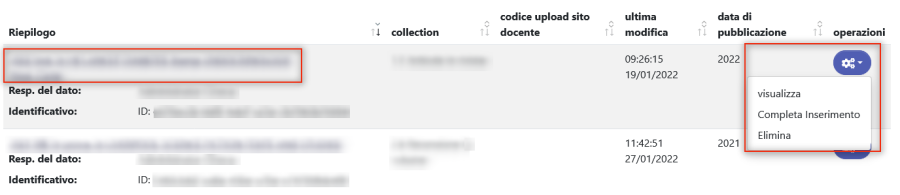 Image Modified
Image Modified
TAB TUTTI GLI INCARICHIIl tab tutti gli incarichi contiene l'elenco di tutte le pubblicazioni per le quali è stato completato il processo di submission e che sono in attesa di essere validate. Cliccando sul pulsante Operazioni (icona a forma di ingranaggi) compare un menu che permette di
- Visualizza: accedere alla scheda di backoffice del prodotto;
 Image Modified
Image Modified
TAB TUTTE LE PUBBLICAZIONI VALIDATEIl tab tutte le pubblicazioni validate contiene tutte le pubblicazioni validate (per gli atenei che hanno il workflow di validazione attivo) o definitive (per gli atenei che non hanno il workflow di validazione attivo). Cliccando sul pulsante Operazioni (icona a forma di ingranaggi) compare un menu che permette di
- Visualizza: permette di accedere alla scheda di backoffice del prodotto;
- Modifica: permette di accedere alla form di modifica della pubblicazione selezionata;
- Re-invia (Sito Docente): forza una sincronizzazione della pubblicazione selezionata con Sito Docente;
- Pagina pubblica: permette di accedere alla scheda pubblica del prodotto;
- Cambia resp. Scheda: permette di accedere alla form che consente di cambiare il responsabile della scheda selezionata;
- Storico: consente di visualizzare lo storico degli eventi che hanno interessato la pubblicazione selezionata;
- Contatta il resp. scheda: permette di inviare una mail al responsabile scheda del prodotto selezionato (secondo le modalità del browser in uso);
TAB RICONOSCIMENTI DA VALIDAREIl tab riconoscimenti da validare contiene tutte le pubblicazioni per cui un utente ha chiesto di essere riconosciuto come autore interno.
 Image Modified
Image Modified
Cliccando sul pulsante Operazioni (icona a forma di ingranaggi) compare un menu che permette di
- Visualizza: accedere alla scheda di backoffice del prodotto;
- Valida riconoscimenti: accedere alla form per la gestione delle proposte di riconoscimento;
 Image Modified
Image Modified
TAB BITSTREAM DA VALIDARE